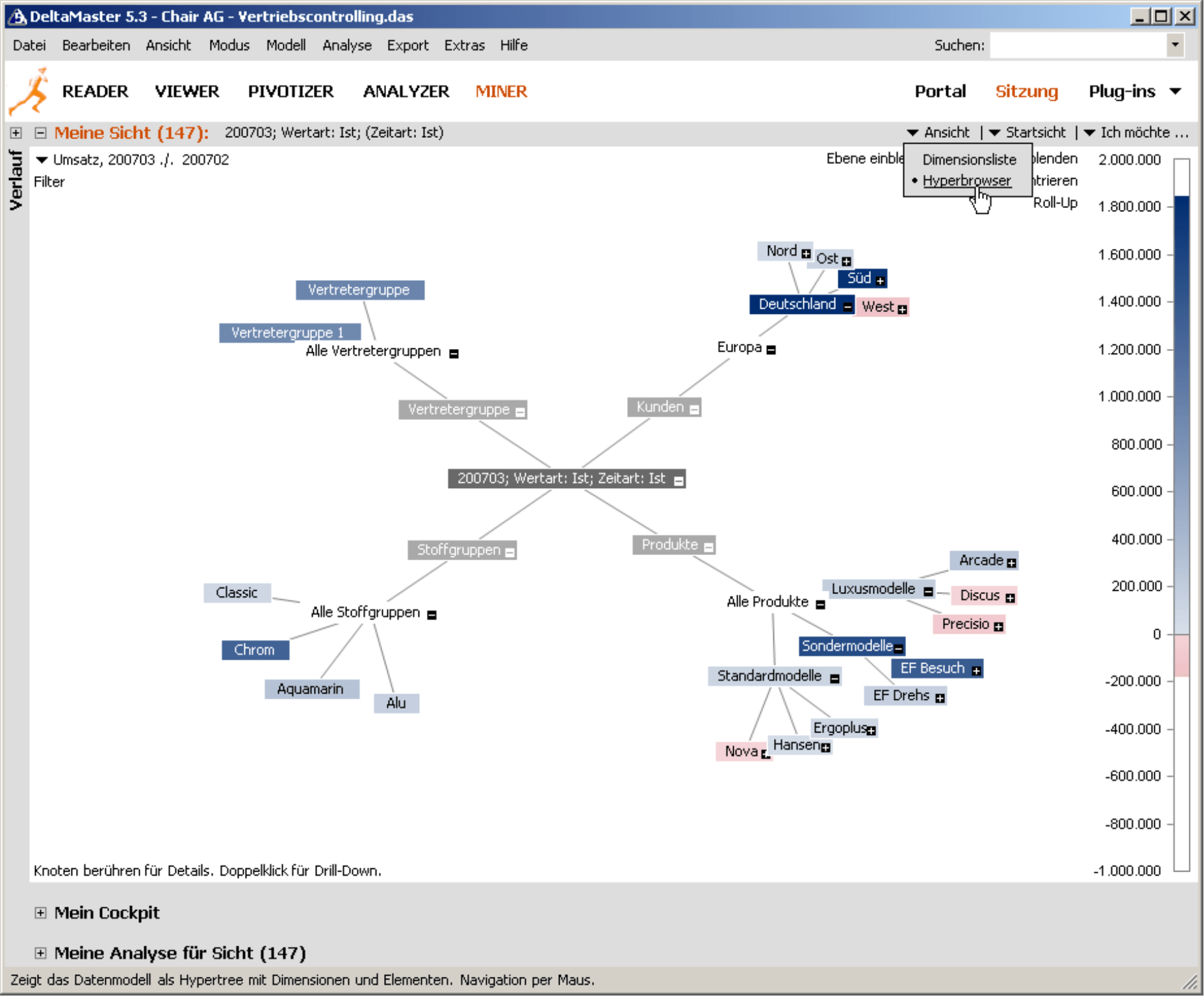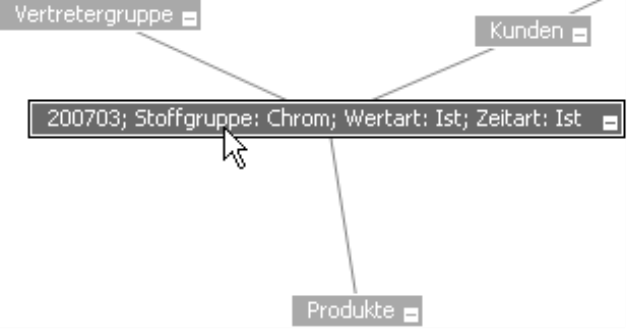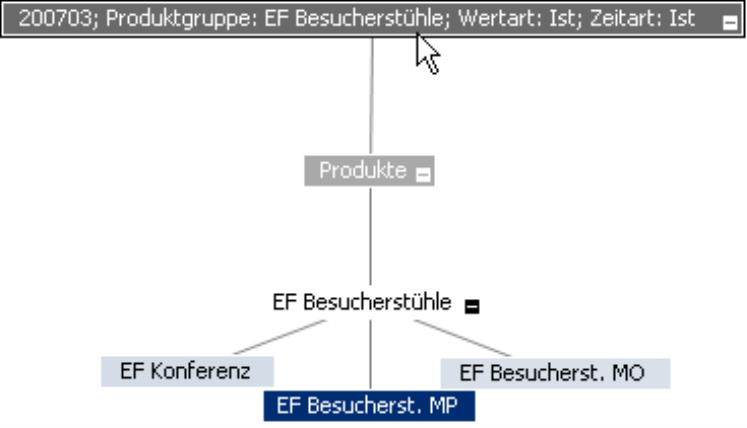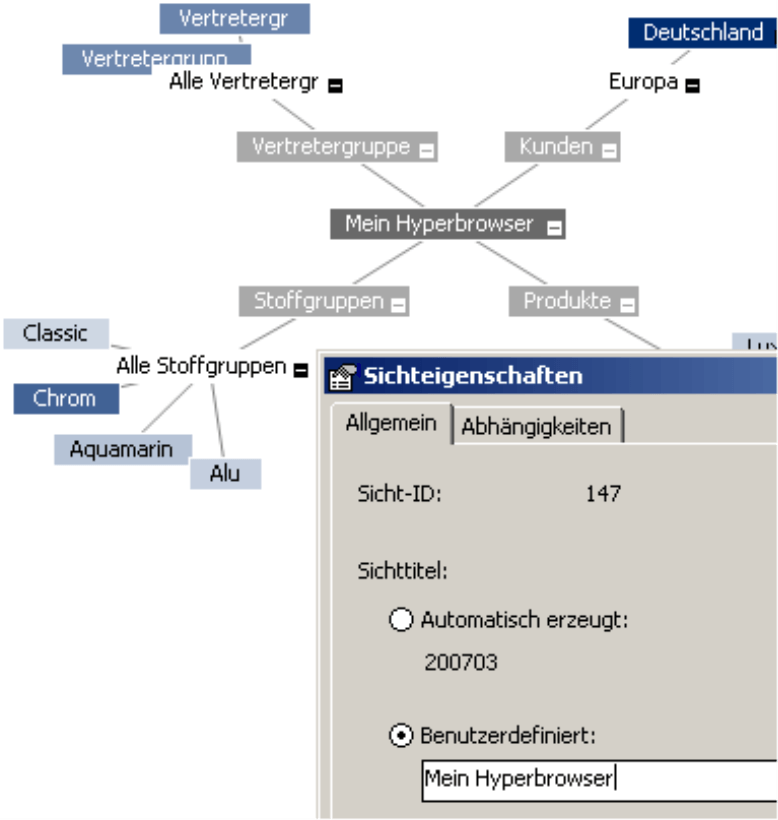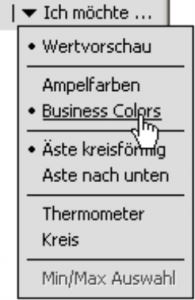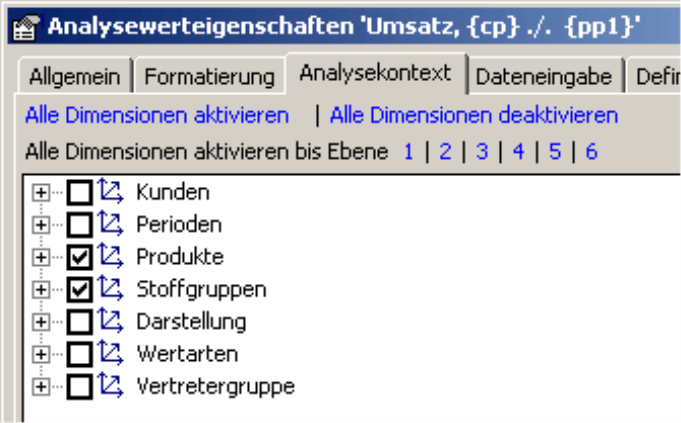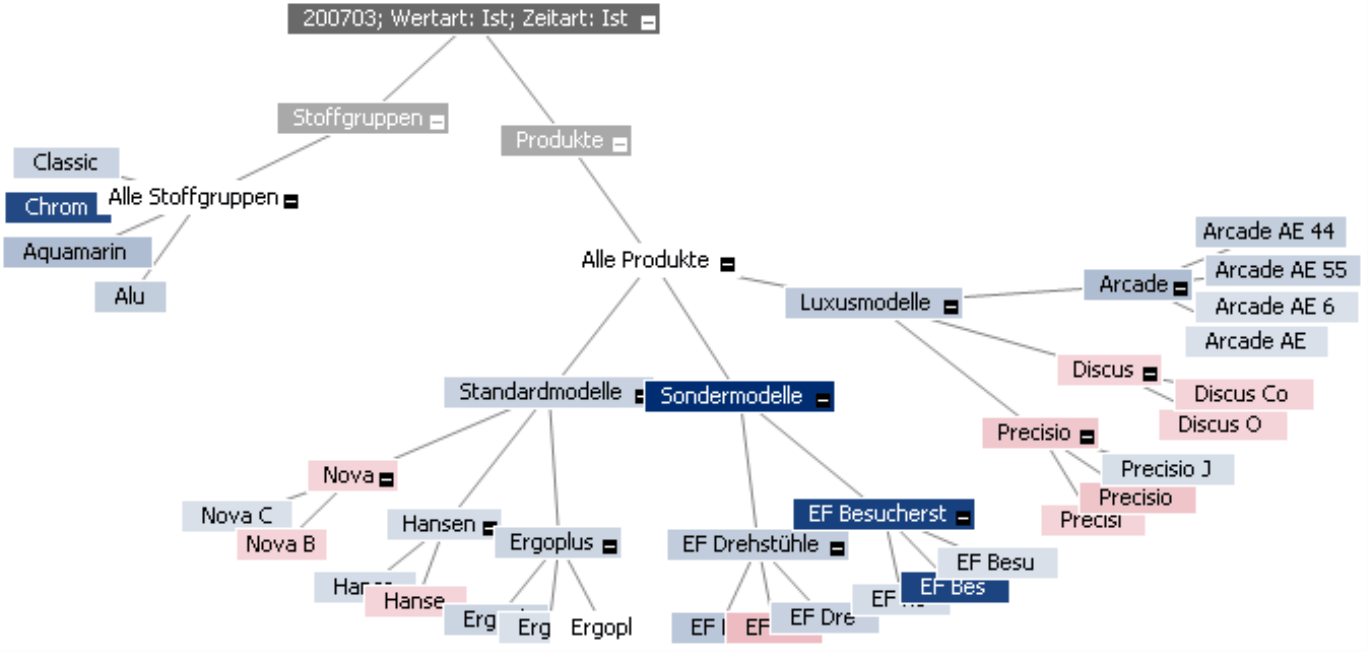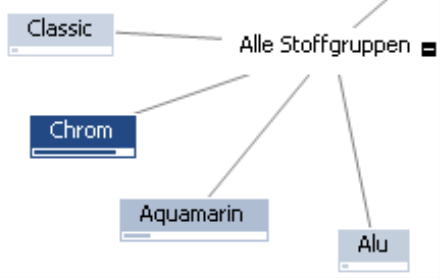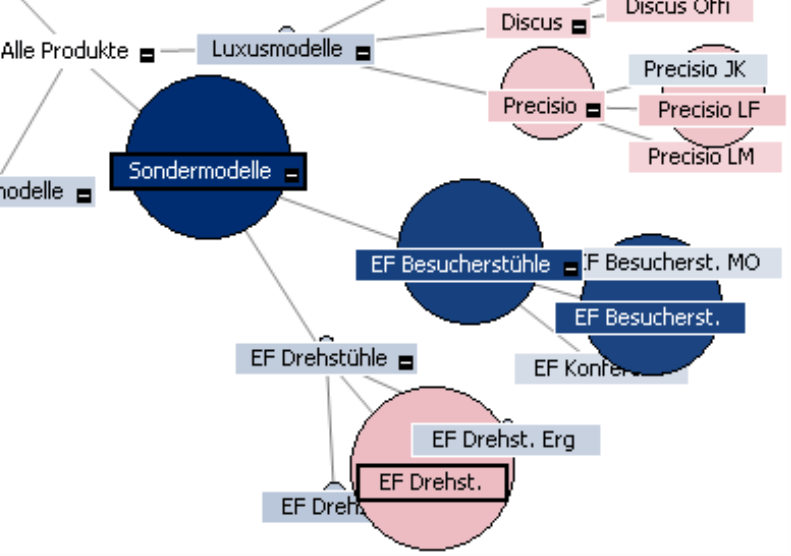Liebe Datenanalysten,
im frühen Frühjahr stutzt der fleißige Gärtner seine Obstbäume, auf dass sie reichlich Früchte tragen. Der richtige Schnitt ist eine Wissenschaft für sich und es mag Monate dauern, bis man die Resultate der Mühen begutachten kann. Was dem Gartenfreund nützt, kann auch den Datenfreund inspirieren, denn Bäume gedeihen auch in DeltaMaster: Die Rede ist vom Hyperbolischen Baum, vom Hyperbrowser. Wie Sie ihn zurechtstutzen und Äste entfernen, die Sie gerade nicht benötigen, zeigen wir in diesen clicks!. Die Ernte, ausgereifte Erkenntnis, können Sie aber sofort einfahren. Und daran erfreuen sich übrigens nicht nur fleißige Miner, sondern auch Viewer, Pivotizer und Analyzer, wenn sie ihren DeltaMaster mit der passenden Zusatzoption düngen.
Herzliche Grüße
Ihr Team von Bissantz & Company
Wohl eine der auffälligsten Funktionen in DeltaMaster ist der Hyperbrowser, der das Analysemodell grafisch aufbereitet. Diese Darstellungsform wird auch als Hyperbolischer Baum bezeichnet, als Hyperbolic Tree oder kurz: Hypertree.
Nicht immer ist es jedoch gewünscht, dass sich das gesamte Datenmodell vor uns entfaltet. Je mehr Dimensionen und Elemente zu zeichnen sind, desto knapper wird naturgemäß der Platz auf dem Bildschirm. Und für so manche Aufgabe genügt ja eine Handvoll Dimensionen; nur die sollte der Hyperbrowser anbieten. Wie also stutzen wir den Baum und reduzieren ihn auf das Wesentliche? Das geht auf zweierlei Art: durch Selektion von Elementen und durch Einschränkung des Analysekontexts.
Dimensionen durch Elementauswahl bestimmen
Wenn Sie in einer Dimension ein Element auf der untersten Ebene ausgewählt haben, blendet DeltaMaster den gesamten Ast aus und übernimmt das Element in den Mittelpunkt des Baums. So ist es in der obigen Abbildung für den aktuellen Zeitpunkt („200703“, März 2007), für die Wertart und für die Zeitart geschehen.
Mit einem Doppelklick beispielsweise auf „Chrom“ selektieren wir das Element, genau so, als ob wir es im Dimensionsbrowser ausgewählt hätten. Da es keine untergeordneten Objekte gibt, rückt Chrom in den mittleren Knoten und der Ast der Stoffgruppen verschwindet.
Falls unterhalb des selektierten Elements weitere angeordnet sind, verkürzt DeltaMaster den Ast entsprechend und blendet benachbarte Äste derselben Ebene aus. So führt in der oben abgebildeten Situation ein Doppelklick auf „EF Besucherstühle“ dazu, dass die Standard- und die Luxusmodelle nicht mehr gezeigt werden und die Sondermodelle erst von den EF-Besucherstühlen aus. Auch dies wird im Ursprung des Hypertree, in der Mitte, vermerkt.
Wenn Sie die Sicht auf diese Weise in mehreren Dimensionen festgelegt haben, mag dabei eine recht lange Bezeichnung im mittleren Knoten entstehen. Dagegen helfen die mit DeltaMaster 5.3.4 eingeführten Sichteigenschaften, auf die Sie im Fenster Verlauf zugreifen können (vgl. DeltaMaster deltas! 5.3.4, Nr. 16). Wenn Sie hier einen benutzerdefinierten Namen hinterlegen, wird dieser auch in der Wurzel des Hypertree angezeigt.
Jede solche Verfeinerung entspricht einem Drill-Down-Schritt, der sich auch wieder rückgängig machen lässt. Klicken Sie dazu auf Roll-Up in der rechten oberen Ecke des Fensters.
Diese Bedienung funktioniert unabhängig davon, ob ein Analysewert zur Einfärbung herangezogen wurde (wie hier stets abgebildet) oder ob der Baum ohne Farben gezeichnet wird.
Dimensionen durch den Analysekontext eines Analysewerts bestimmen
Die zweite Variante zu steuern, welche Dimensionen im Hyperbrowser erscheinen sollen, setzt einen Analysewert voraus. Diesen übernehmen Sie bekanntlich per Drag & Drop aus einem beliebigen Cockpit bzw. aus der tabellarischen Ansicht nahezu aller Analyseverfahren in das Fenster mit dem Hyperbrowser. Alternativ aktivieren Sie im Kontextmenü oder im Menü Ich möchte die Business Colors; daraufhin erscheint in der linken oberen Ecke des Fensters ein kleines Menü zum Auswählen des Analysewerts. Statt der Business Colors (rot und blau in verschiedenen Intensitäten) könnten Sie auch die Ampelfarben wählen, wovon wir aber abraten: Bei den unterschiedlich kräftigen Rot- und Blau-Nuancen ist unser Auge in der Lage, intuitiv eine Rangfolge zu erkennen, was bei einem fröhlichen Rot-Gelb-Grün-Verlauf kaum gelingen kann.
Jeder Analysewert hat einen so genannten Analysekontext, der in den Analysewerteigenschaften bearbeitet werden kann. Dimensionen, die hier deaktiviert sind, werden im Hyperbrowser nicht angezeigt.
Wenn Sie also beispielsweise die Vorperiodenabweichung des Umsatzes nur für Produkte und Stoffgruppen unter die Lupe nehmen möchten, deaktivieren Sie alle Dimensionen außer diesen beiden. Die Analysewerteigenschaften erreichen Sie beispielsweise über das Kontextmenü des Analysewertnamens, links oben im Fenster Meine Sicht.
Der eingeschränkte Analysekontext wirkt sich natürlich auch auf die Analyseverfahren aus, was nicht in jedem Fall gewollt sein wird. Es mag sich daher empfehlen, speziell für die selektive Untersuchung im Hyperbrowser eine Kopie des Analysewerts anzulegen, zum Beispiel „Umsatzveränderung (Hyperbrowser)“, und nur in der Kopie den Kontext anzupassen. Zum Kopieren eines Analysewerts rufen Sie den Analysewert-Browser auf (Menü Modell) und dort im Menü Ich möchte die Option Neuen Analysewert anlegen. Wählen Sie einen benutzerdefinierten Analysewert (z. B. Algebra), dann die gewünschte Kennzahl als einzigen Basisanalysewert und geben Sie #1 als MDX-Ausdruck an.
Der Hyperbrowser präsentiert jetzt nur noch die Dimensionen, die wir ausgewählt hatten. In der Abbildung sind die Äste nach unten gezeichnet, eine Option, die Sie im Kontextmenü oder im Menü Ich möchte anstelle der kreisförmigen Anordnung wählen können.
Weitere Optionen
A propos Optionen: Davon benötigt der Hyperbrowser nicht viele. Das ist ja das Schöne an dieser Funktion! Sie verrichtet ihr Werk ohne jede Parametrierung – keine einzige Schwelle muss definiert werden, um die wichtigen Dinge farblich hervorzuheben, und der gesamte Baum ergibt sich unmittelbar aus der Datenstruktur des Analysemodells. Entsprechend kurz ist das Kontextmenü bzw. das Menü Ich möchte. Einige Optionen hatten wir schon erwähnt; bleiben noch:
- Wertvorschau Wenn Sie mit der Maus auf einen Knoten zeigen, stellt DeltaMaster automatisch das aktuelle Cockpit auf diese Sicht um (Analytische Vorschau). Das ist auf der einen Seite äußerst komfortabel – in einem Dashboard etwa kann man so seine Kennzahlen sehr schnell für verschiedene Sichten abrufen, indem man einfach mit der Maus über Vertriebsregionen, Kundengruppen und Ähnliches gleitet. Nicht einmal der berühmte eine Mausklick ist dann erforderlich, es geht ganz ohne: Auf ein Objekt zu zeigen, genügt.
Dieselbe Sensibilität kann auf der anderen Seite etwas hinderlich sein, wenn das Cockpit nicht interessiert und Sie nur den Hyperbrowser verwenden möchten. Dann schalten Sie mit der Wertvorschau die Kopplung zwischen Hyperbrowser und Cockpit aus. Der numerische Wert des Knotens, auf den Sie jeweils zeigen, wird weiterhin in der Ecke links oben ausgewiesen und mit einem kleinen schwarzen Strich in der Skala am rechten Rand markiert, aber das Cockpit muss nicht neu berechnet werden, während Sie mit der Maus auf Wanderschaft sind.
- Thermometer Als zusätzliche Visualisierung lässt sich darstellen, wie sich der Wert eines Knotens zu den anderen verhält. Beim größten Einzelwert des Baums füllt DeltaMaster den Balken komplett aus, beim kleinsten bleibt er leer, alle anderen Elemente bekommen eine proportionale Füllung.
- Kreise Ähnlich dem Thermometer lassen sich die Größenunterschiede im Hypertree mit größeren oder kleineren Kreisen illustrieren, die hinter den Knoten gezeichnet werden. Das Thermometer und die Kreise bringen keine zusätzlichen Informationen in die Darstellung, sondern verstärken und betonen, was die Farben ausdrücken.
- Min/Max-Auswahl Der kleinste und der größte Wert im Baum werden durch eine stärkere Umrandung markiert, im Bild die EF-Drehstühle und die Sondermodelle.
Hyperbrowser für Viewer, Pivotizer, Analyzer
In der Stufe Miner ist der Hyperbrowser immer enthalten – als Zusatzoption kann er aber in die Stufen Viewer, Pivotizer und Analyzer integriert werden. Dadurch kommen auch Berichtsempfänger in den Genuss dieser geschmeidigen, datengeführten Navigation durch ihre Dashboards und Berichte. Eine Zusatzlizenz schaltet den Hyperbrowser in diesen Stufen frei.